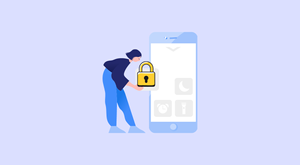Her yıl yeni iPhone modelleri piyasaya sürülüyor ve birçok kişi eski iPhone’larından yenilerine geçiş yapıyor. Yeni bir iPhone ayarlamak, iCloud yedeklemeniz veya iPhone’dan iPhone’a aktarım yoluyla oldukça kolaydır. Ve sim kartınızı, fiziksel sim kartınızı, yani eski telefondan yeni telefona aktarmak hiç sorun olmadı.
Ancak iPhone modellerinden XS, XS Max ve XR’den başlayarak, birçok kişi eSIM’i kullanıyor. Ve şimdi bu kişilerden herhangi biri iPhone 11, 11 Pro, 11 Pro Max veya gelecekteki herhangi bir iPhone cihazına yükseltme yapacaksa, eSIM’lerini de aktarmaları gerekecek. Peki, eSIM’i önceki iPhone’unuzdan yeni iPhone’a nasıl aktarabilirsiniz? Ne yazık ki süreç o kadar basit değil ve zaman alıyor.
ESIM’in eski iPhone’dan yeni iPhone’a aktarılması neden karmaşık?
Yeni iPhone’unuzu iCloud yedeklemesini veya telefondan telefona aktarım ortamını kullanarak kurduğunuzda, eSIM ayarlarınız iPhone’unuza geri yüklenmez. İCloud yedeklemeniz eSIM ayarlarını içermediğinden, yalnızca eSIM’i geri yükleme seçeneği yoktur. ESIM’i eski iPhone’dan yeni iPhone’a değiştirmek, Apple veya mobil operatörler daha basit bir mekanizma ve hatta bu başarının nasıl elde edileceğine dair net talimatlar sağlamadığından bir acı olduğu kanıtlandı.
ESIM yeni iPhone’a nasıl aktarılır?
ESIM’inizi yeni iPhone’unuza aktarmak için, operatörünüze başvurmanız gerekecektir. Bazı operatörler, eSIM’inizin yalnızca bir metin mesajı ve ardından bir onay çağrısı ile aktarılmasını sağlama seçeneği sunar. Diğerlerinde, müşteri desteğini aramanız gerekebilir. Daha sonra sizden kendinizi doğrulamanızı ve yeni iPhone’unuzun IMEI numarasını vermenizi isteyeceklerdir. IMEI numaranızı Ayarlar »Genel» Hakkında seçeneğine giderek bulabilirsiniz.
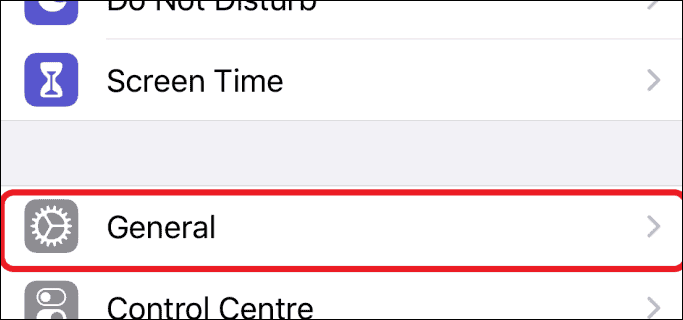
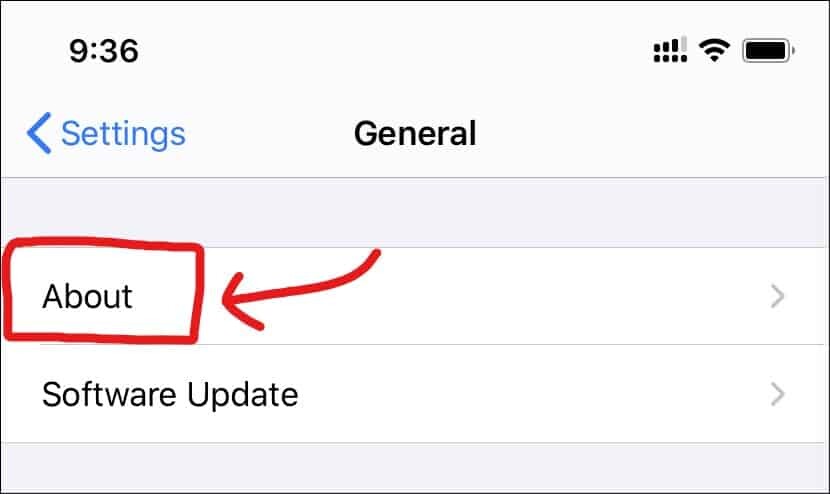
Hakkında ekranında, Dijital SIM IMEI’ye gidin ve servis sağlayıcınızla paylaşın.
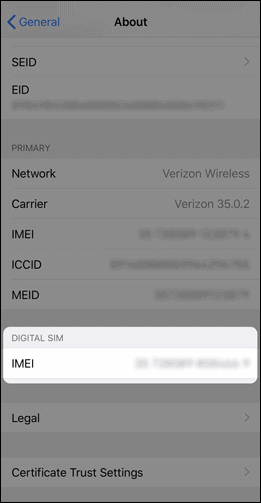
Operatörünüz kayıtlı E-posta Kimliğinize yeni bir QR Kodu gönderecektir. Yeni QR kodunu alır almaz hemen tarayın. Yeni eSIM’inizin aktivasyonu biraz zaman alacak, ancak eski eSIM’iniz bu süre boyunca çalışmaya devam edecek. ESIM, yeni iPhone’da etkinleştirildiğinde, eski iPhone’da otomatik olarak devre dışı bırakılır.
Yeni eSIM’i kurmak için QR Kodu Nasıl Taranır?
Taşıyıcınız tarafından gönderilen yeni QR Kodunu kayıtlı E-posta Kimliğinizde taramak için iPhone’unuzun Ayarlarına gidin. Mobil Veri’ye dokunun ve ardından Veri Planı Ekle seçeneğini seçin.
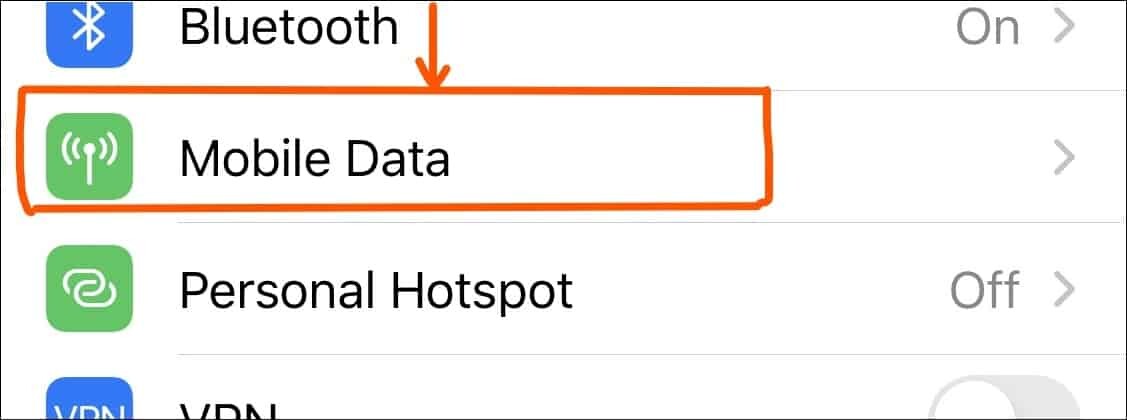
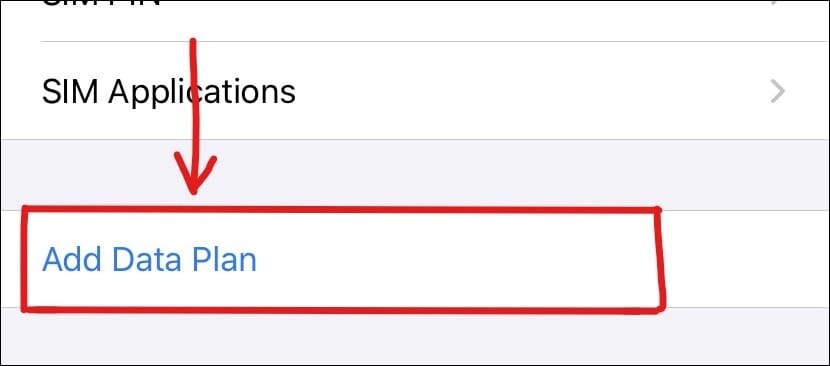
Son olarak, e-postayla alınan QR Kodunu tarayın. QR kodunu tararken, Wi-Fi veya Mobil Veri üzerinden internete bağlı olduğunuzu unutmamak önemlidir, aksi takdirde bir hata gösterecektir. ESIM’i etkinleştirmek için bir onay kodu girmeniz istenirse, operatörünüzün verdiği numarayı girin.
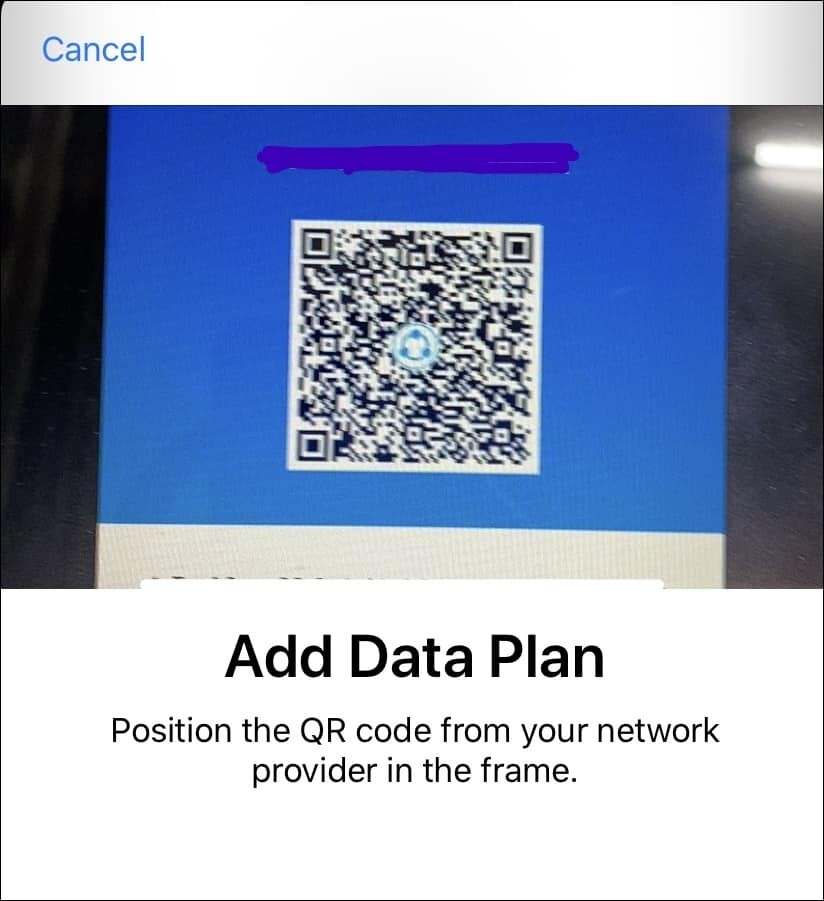
Yeni eSIM’iniz etkinleştirildiğinde, önceki eSIM’iniz eski iPhone’da otomatik olarak devre dışı kalacaktır.
ESIM’den eSIM’e aktarım Çalışmıyorsa ne yapmalı?
Bazı operatörlerde, eSIM’iniz yukarıda belirtilen tüm adımlardan geçtikten sonra bile aktarılmayabilir. Durum buysa, büyük olasılıkla ilk önce numaranızı fiziksel bir nano SIM kart kullanarak yeni iPhone’da etkinleştirmeniz gerekecektir. Bir nano SIM kart almak için operatörünüzle iletişime geçmeniz gerekecek.
İPhone’unuzdaki fiziksel SIM’i etkinleştirdikten sonra, fiziksel SIM’inizi yukarıda belirtilen işleme benzer bir eSIM olarak değiştirme işlemini gerçekleştirmeniz gerekecektir. Operatörünüzden bir QR kodu almanız ve ardından eSIM’inizi kurmanız gerekecektir.
 Nasıl Yapılır | Arıza Rehberi Arıza giderme ve nasıl yapılır bilgi sitesi
Nasıl Yapılır | Arıza Rehberi Arıza giderme ve nasıl yapılır bilgi sitesi